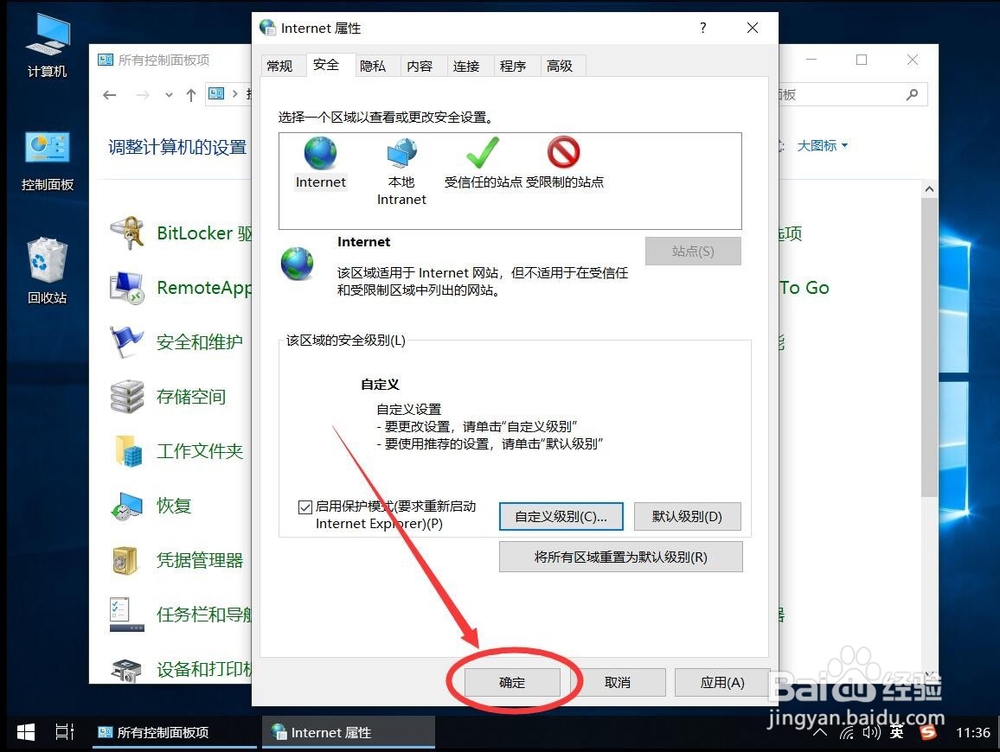win10如何解决网页内容不使用安全HTTPS链接传送
1、首先双击打开桌面上的“控制面板”如果桌面上没有控制面板图标,可以参考下面的教程链接添加上

2、打开控制面板后,点击右上角查看方式旁边的“类别”

3、在打开的下拉列表中,选择“大图标”
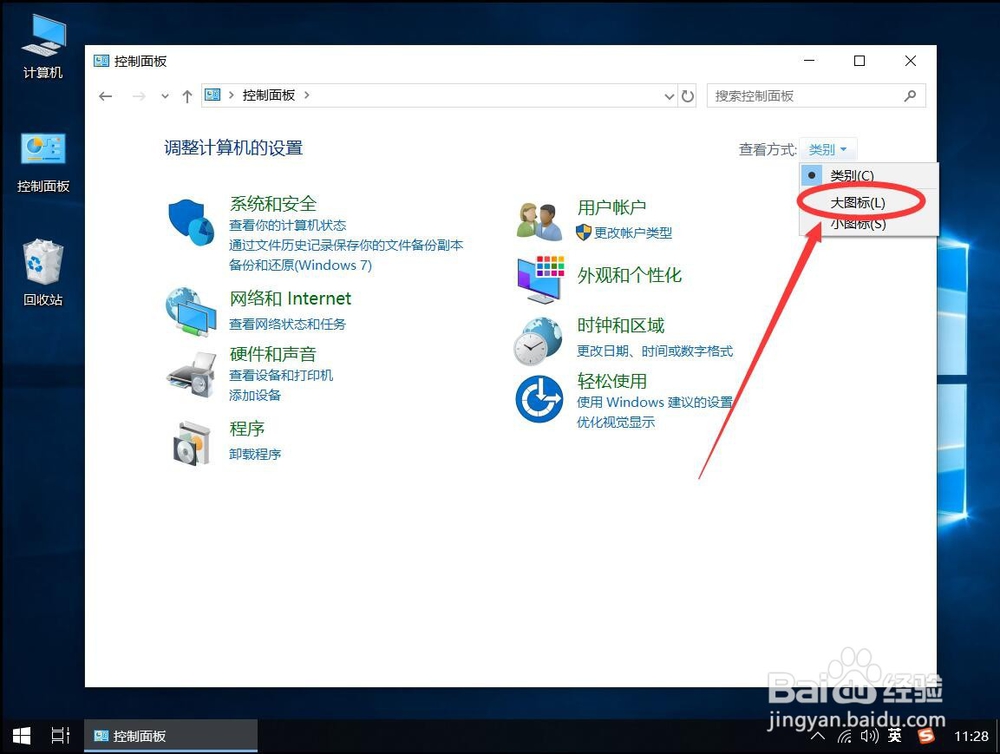
4、然后在控制面板列表中,找到“Internet 选项”点击打开

5、打开Internet选项后,点击顶部“安全”选项卡
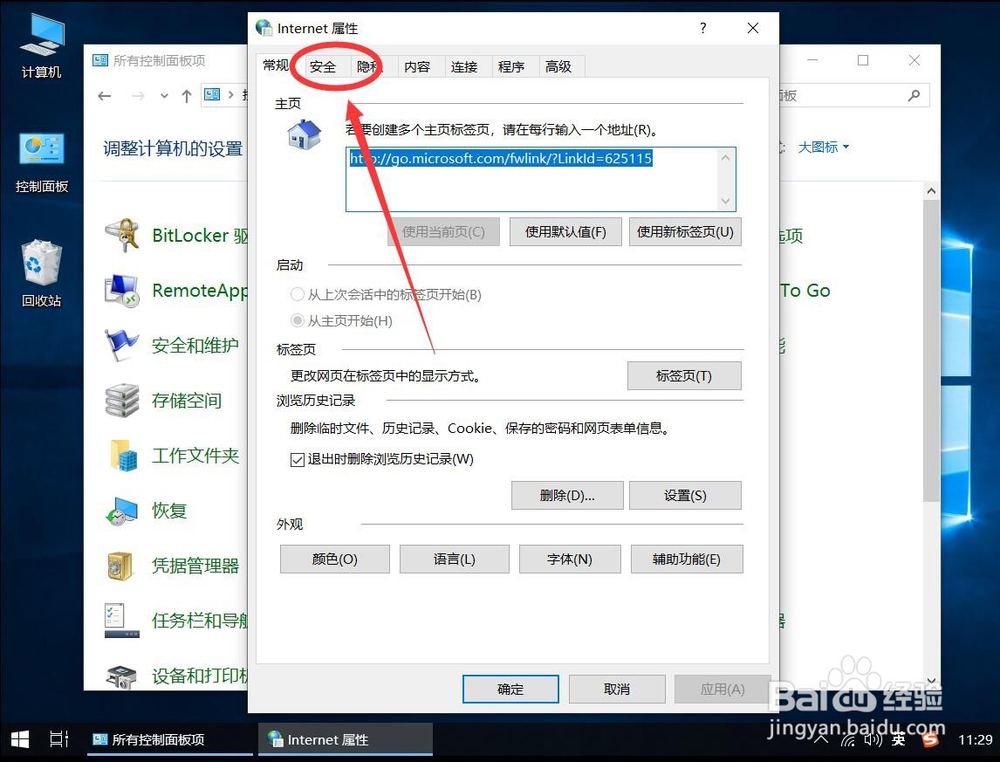
6、然后点击安全级别一栏里面的“自定义级别”
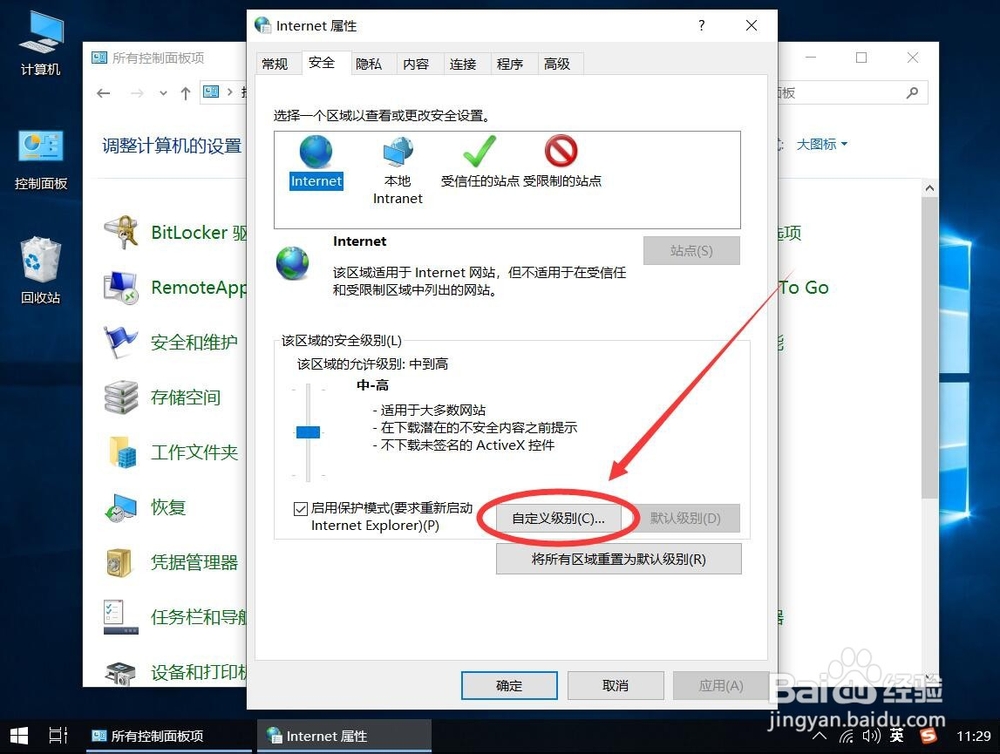
7、然后在设置栏里面找到“显示混合内容”一项,如图

8、选择显示混合内容下面的“启用”

9、然后点击下面的“确定”

10、弹出提示确实要更高区域的设置吗,选择“是”

11、返回Internet选项界面后,点击下面的“确定”保存设置即可这样在打开用http协议传输的网页的时候,就不会弹出提示框了